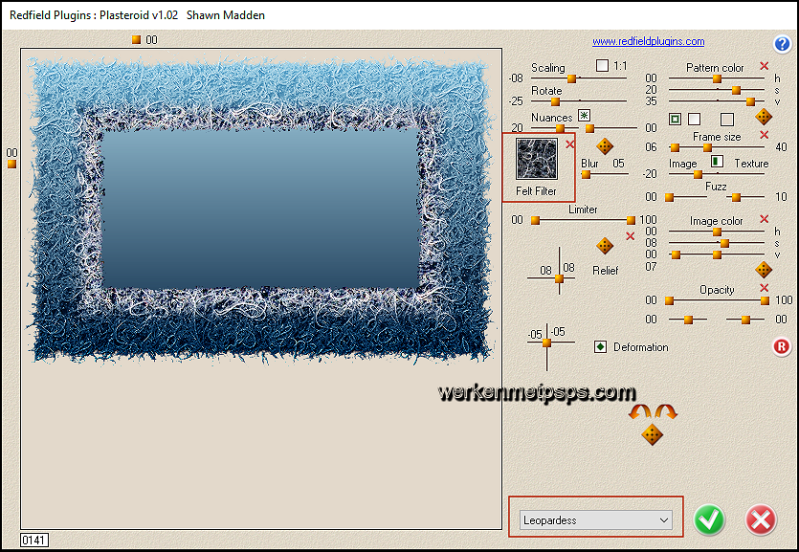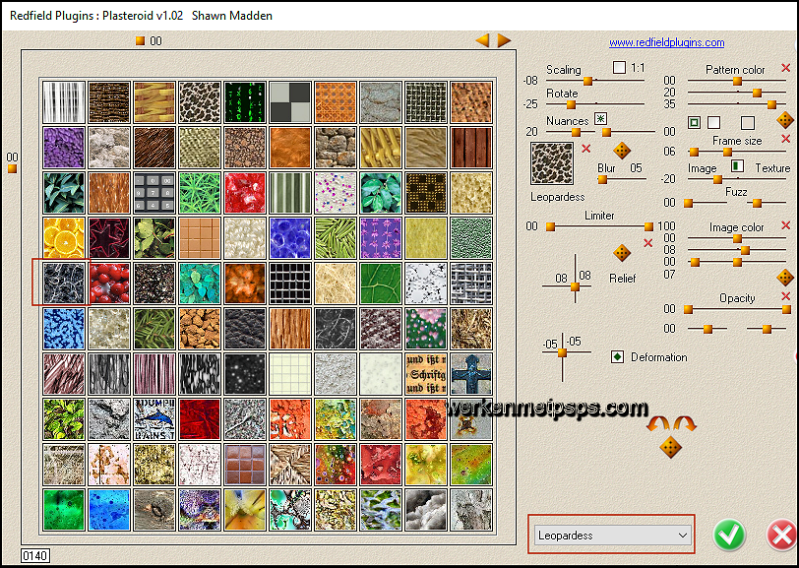Deze les is een vertaling van Angelika een les van Animabelle
Ik heb hiervoor toestemming gekregen van MoonlightAngel Lisette
We hebben hiervoor toestemming gekregen.
De originele les is �by Animabelle
Dank je wel Chantal
This is a translated tutorial of Animabelle
Whe have received the permission to translate this lesson and to
place it on this website.
The original tutorial is �by Animabelle
Thank you verry much, Chantal
Klik voor de originele les hier
Filters:
FM Tile Tools - Blend Emboss.
MuRa's Meister - Perspective Tiling.
Redfield - Plasteroid.
Andromeda - Perspective.
Eye Candy 5 : Impact - Perspective Shadow.
Materiaal hier:
Materiaal Blue Atomique
RAR bestand – 1.017,4 KB
462 downloads
1.Open een nieuwe transparante afbeelding van 900 x 600 Pixel
Vul met kleur nr.2
Lagen – Nieuwe raster laag
Vul met kleur nr.1
Open "sg_mask_155dlkht", klik op het min teken
Lagen – Nieuwe maskerlaag – Uit afbeelding
Lagen – Samenvoegen – groep samenvoegen
Effecten - Insteekfilters - FM Tile Tools - Blend Emboss – Staat goed
Beeld – Linialen, zet hier een vinkje
Klik op letter K
Schuif de laag van onder tot 400 Pixel naar boven
Beeld – Linialen, verder het vinkje
2.Lagen - Nieuwe raster laag
Vul met kleur nr.2
Lagen - Nieuwe raster laag
Vul met kleur nr.1
Open "masque_bleu_atomique", klik op het min teken
Lagen – Nieuwe maskerlaag – Uit afbeelding
Lagen - Samenvoegen - Groep samenvoegen.
Lagen - Samenvoegen - Omlaag samenvoegen.
Effecten - Insteekfilters - MuRa's Meister - Perspective Tiling
Aanpassen - Scherpte - Nog scherper
Lagen - Schikken – Omlaag
3.Activeer de bovenste laag in het Lagenpallet
Activeer de toverstaf, zet Modus op: “Toevoegen Shift”, Tolerantie op 10, Doezelen op 0
Selecteer de 3 blauwe vakjes
Open "paysage"
Bewerken – Kopiëren – Plakken in selectie van je werkstuk
Effecten - Insteekfilters - FM Tile Tools - Blend Emboss – Staat goed
Selectie – Niets selecteren
Effecten – 3D effecten – Slagschaduw: 15/ 0/ 60/ 30/ Kleur nr.3
4.Lagen – Nieuwe raster laag
Zet VG kleur op nr.2
Zet AG kleur op nr.1
Maak een verloop met de volgende instelling
Vul de laag met verloop
Effecten - Insteekfilters - Redfield - Plasteroid
Activeer de toverstaf
Zet Tolerantie op 20
Zet Doezelen op 15
Selecteer de beige rand, zie afbeelding
Klik 4x op Delete
Selectie – Niets selecteren
5.Afbeelding – Formaat wijzigen met 45%, alle lagen niet aanvinken
Effecten - Insteekfilters - Andromeda – Perspective
Klik eerst op “Rest” en dan op “Prest”
Maak de volgende instelling, zie afbeelding
Klik nog een keer op het Vinkje
Beeld – Liniaal
Klik op letter K
Trek de afbeelding naar onder en van boven naar 420 Pixel
Effecten - Insteekfilters - FM Tile Tools - Blend Emboss
6.Open "Alies 12VR34-woman-14012013"
Bewerken – Kopiëren – Plakken als nieuwe laag op je werkstuk
Afbeelding – Formaat wijzigen met 90%, alle lagen niet aanvinken
Aanpassen - Scherpte – Verscherpen
Schuif de tube op de plaats, zie crea
Effecten - 3D-effecten – Slagschaduw: -9/ 9/ 70/ 30/ Kleur: #000000
Herhaal met: 9/ -9/
Lagen – samenvoegen – Zichtbaar samenvoegen
7.Open "calguisvase28102011"
Bewerken – Kopiëren – Plakken als nieuwe laag op je werkstuk
Afbeelding – Formaat wijzigen met 60%, alle lagen niet aanvinken
Aanpassen - Scherpte – Verscherpen
Schuif de tube op de plaats, zie crea
Effecten - 3D-effecten – Slagschaduw: -9/ 9/ 70/ 30/ Kleur: #000000
Herhaal met: 9/ -9/
Lagen – samenvoegen – Zichtbaar samenvoegen
8.Lagen – Dupliceren
Afbeelding – Formaat wijzigen met 90%, alle lagen niet aanvinken
Aanpassen - Scherpte – Verscherpen
Effecten - Insteekfilters - Alien Skin Eye Candy 5 Impact - Perspective Shadow
9.Activeer de onderste laag(samengevoegd)
Aanpassen - Vervagen - Radiaal vervagen
Afbeelding - Spiegelen - Horizontaal spiegelen
Effecten - Artistieke effecten – Email
Plaats je watermerk
Afbeelding – Rand toevoegen 2 Pixel kleur nr.1
Afbeelding – Formaat wijzigen naar 900 Pixel breed
Aanpassen - Scherpte - Verscherpen
Sla je werkstuk op als JPG
©MoonlightAngel vertaald door ©Angelik@2022
Deze crea is door Truus gemaakt,
Truus, bedankt voor het testen van de les